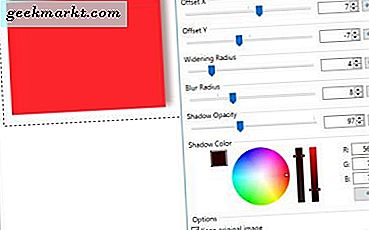Bluetooth is een zeer volwassen technologie die wordt gebruikt door hoofdtelefoons, toetsenborden, muizen, webcams en andere randapparatuur. Als u draadloos wilt gaan of net zoals het uiterlijk en het uiterlijk van een bepaald Bluetooth-apparaat, kunt u hier zien of een computer Bluetooth heeft en hoe u dit kunt toevoegen als dit niet het geval is.
Bluetooth heeft een lange weg afgelegd sinds de eerste dagen van frustraties, wanneer je een uur of langer zou willen proberen om twee apparaten te koppelen. Het protocol en de apparaten zijn nu veel meer geëvolueerd en zullen (meestal) in enkele seconden paren en foutloos werken. Zolang u een Bluetooth-ontvanger op uw computer heeft, zou u elk compatibel apparaat ermee moeten kunnen koppelen. Hier is hoe.
Hoe weet ik of een Windows-computer Bluetooth heeft
Als u Windows gebruikt, is het verrassend eenvoudig om te achterhalen of uw computer Bluetooth-mogelijkheden heeft of niet. Dit werkt op zowel desktop als laptop.
- Klik met de rechtermuisknop op de Start-knop van Windows en selecteer Apparaatbeheer.
- Kijk in de apparatenlijst voor Bluetooth. Als het item aanwezig is, hebt u Bluetooth-mogelijkheden.
- Kijk in Netwerkadapters voor een Bluetooth-invoer. Als het aanwezig is, hebt u Bluetooth-mogelijkheden. Als dat niet zo is, doet u het niet.
De uitzondering hierop is als u Windows zelf hebt herbouwd en geen Bluetooth hebt gebruikt sinds u alles hebt ingesteld. Mogelijk hebt u niet alle stuurprogramma's geïnstalleerd, dus het zou niet noodzakelijk in Apparaatbeheer verschijnen. Als u de computer hebt gekocht, raadpleegt u de website of handleiding van de fabrikant. Als je het gebouwd hebt, controleer dan de specificaties van de hardware die je hebt gekocht.

Hoe weet ik of een Mac-computer Bluetooth heeft?
De meeste Macs hebben een of andere Bluetooth-mogelijkheid, dus zelfs als je je gebruikte of cadeau hebt gekocht, kun je meestal rekenen op Bluetooth. Als je het zeker wilt weten, doe dit dan:
- Open het Apple-menu en Over deze Mac.
- Selecteer Systeeminfo ... om een rapport te genereren over alle aangesloten hardware.
- Zoek naar Bluetooth. Selecteer het om te achterhalen wat u hebt en waar.
Je kunt ook in Systeemvoorkeuren kijken als je dat wilt. Zoek gewoon naar Bluetooth onder internet en draadloos. Dit werkt op zowel desktop als laptop.
Hoe weet ik of een Linux-computer over Bluetooth beschikt?
Als u een Linux-laptop of pc gebruikt en wilt weten of deze beschikt over Bluetooth-mogelijkheden, kunt u dat achterhalen met een eenvoudige opdracht. Dit werkt op zowel desktop als laptop.
- Open een terminal
- Typ 'dmesg | grep -i blue 'en druk op Enter.
- Als u een lijst met retourlijsten ziet, hebt u Bluetooth. Als u geen hardware-lijst ziet, doet u dat niet.
Als u Linux gebruikt, moet u er rekening mee houden dat sommige Linux-kernels niet compatibel zijn met alle Bluetooth-modules, zodat ze niet worden herkend. Hoewel de bovenstaande query werkt op de meeste nieuwere hardware en mainstream distro's, als u deze zelf hebt gecompileerd of als u iets exotisch gebruikt, retourneert het wellicht niet het juiste resultaat. Ik heb het getest op Ubuntu en Zorin en het werkte prima. Uw kilometerstand kan echter variëren.

Bluetooth-mogelijkheden toevoegen aan een computer
Als de bovenstaande controles u hebben verteld dat uw computer geen Bluetooth-mogelijkheid heeft, maar u deze nog steeds wilt gebruiken, moet u wat hardware toevoegen. Bluetooth-adapters worden geleverd als mPCIe-netwerkkaarten met antennes of USB-dongles. Welke u gebruikt, is afhankelijk van de computer en uw situatie.
Gewoonlijk hebben Bluetooth mPCIe-adapterkaarten een sterker signaal en een groter bereik dankzij hun vermogen om meer spanning naar grotere antennes te trekken. Ze zullen het beste werken op een pc. Als u een laptop of een pc met een kleine vormfactor gebruikt, hebt u mogelijk niet de ruimte of wilt u dat de antennes uitsteken, dus een USB-dongle zou beter werken.
De kosten variëren van $ 15 tot $ 45 en adapters zijn er in alle soorten en maten. Sommige zijn toegewijde Bluetooth, terwijl andere gecombineerd zijn met Wi-Fi en Bluetooth.
- Zodra u uw hardware hebt, voegt u deze toe aan uw computer en start u deze op.
- Het nieuwe apparaat moet automatisch worden opgehaald door uw besturingssysteem en een stuurprogramma wordt gedownload of aangevraagd.
- Plaats de driver-CD als u er een hebt of download het stuurprogramma van de website van de fabrikant.
- Start uw machine opnieuw op wanneer hierom wordt gevraagd en begin met het gebruik van Bluetooth!
Het toevoegen van Bluetooth-mogelijkheden aan een computer is verrassend eenvoudig. Met het enorme aantal en de kwaliteit van randapparatuur op dit moment, is dit een geweldige tijd om draadloos te gaan werken en Bluetooth is hoe je het doet!